Työikkunat
Rakennuksen työikkunoita ovat kuva-malliparin piirustusikkuna ja malli-ikkuna. Voit työskennellä kummassa tahansa ikkunassa. Voit vaihtaa aktiivista työikkunaa myös kesken toiminnon. Rakennuksen piirustus ja malli ovat yhteydessä toisiinsa, ja jompaankumpaan tekemäsi muutokset päivittyvät automaattisesti myös toiseen.
Työskentelyn aikana voit vaihtaa rakennuksen kuva-malliparin aktiivista työikkunaa seuraavilla tavoilla:
- Napsauta työikkunan vasemmassa yläkulmassa olevaa painiketta:

- Paina F2.
Voit avata työskentelyalueelle myös muita piirustus- tai mallitiedostoja. Tällöin voit vaihtaa aktiivista ikkunaa seuraavilla tavoilla:
- Paina Ctrl+Tab. Toiminto tuo esiin luettelon avoinna olevista ikkunoista, ja näyttää
niiden sisällön esikatseluikkunassa.
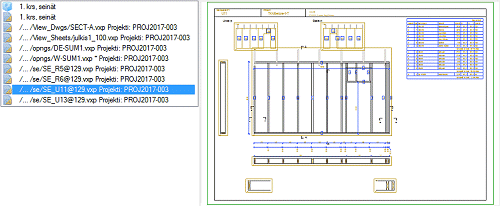
- Siirry luettelossa alaspäin pitämällä Ctrl-näppäin pohjassa ja painamalla Tab-näppäintä.
- Siirry luettelossa ylöspäin pitämällä Shift+Ctrl -näppäimet pohjassa ja painamalla Tab-näppäintä.
- Siirry luettelossa alas- tai ylöspäin pitämällä Ctrl-näppäin pohjassa ja painamalla kohdistimen ohjausnäppäimiä nuoli alas tai nuoli ylös.
Aktivoi ikkuna vapauttamalla näppäimet. Voit myös aktivoida ikkunan napsauttamalla sitä luettelossa.
- Napsauta ikkunan otsikkoriviä.
- Valitse Näkymä | Ikkuna |
 Luettelo ja valitse ikkunan tunnus luettelosta. Aktiivisena oleva ikkuna esitetään
luettelossa korostettuna.
Luettelo ja valitse ikkunan tunnus luettelosta. Aktiivisena oleva ikkuna esitetään
luettelossa korostettuna.
Voit muuttaa ikkunan kokoa vetämällä ikkunan kehystä tai nurkkaa. Voit pienentää työikkunan kuvakkeeksi ja palauttaa ikkunapainikkeilla.
Kun käytössäsi on useampi näyttö, voit vapauttaa työikkunan sovelluksesta ja siirtää sen toiselle näytölle.
- Kun avaat rakennuksen kuva-malliparin, BDSXX-avainsanaryhmän avainsana activate_target määrittää, kumpi työikkuna aktivoituu oletusarvoisesti ensin käyttöön.
- Kuva-malliparin piirustus- tai malli-ikkunaa ei voi sulkea ikkunan
 -painikkeella. Painikkeen napsauttaminen
pienentää ikkunan. Kuva-mallipari suljetaan avaamalla jokin toinen kuva-mallipari tai
sulkemalla koko rakennus.
-painikkeella. Painikkeen napsauttaminen
pienentää ikkunan. Kuva-mallipari suljetaan avaamalla jokin toinen kuva-mallipari tai
sulkemalla koko rakennus. -
Voit järjestellä työikkunoita limittäin, vaakaan tai pystyyn työskentelyalueessa. Valitse Näkymä | Ikkuna |
 Järjestä ja jokin seuraavista:
Järjestä ja jokin seuraavista:-
 Limitä - Latoo ikkunat päällekkäin vasemmasta ylänurkastaan siten, että ikkunoiden
otsikkorivit näkyvät.
Limitä - Latoo ikkunat päällekkäin vasemmasta ylänurkastaan siten, että ikkunoiden
otsikkorivit näkyvät. -
 Jaa vaakaan - Asettaa ikkunat riveittäin.
Jaa vaakaan - Asettaa ikkunat riveittäin. -
 Jaa pystyyn - Asettaa ikkunat sarakkeittain.
Jaa pystyyn - Asettaa ikkunat sarakkeittain.
-
Mallinnusikkuna
Kun luot tai avaat osamallin tai kokoonpanomallin, työskentelyalueelle avautuu mallinnusikkuna ja valintanauhassa ovat valittavissa 3D-mallintajan toiminnot.
